cdr居中对齐的快捷键
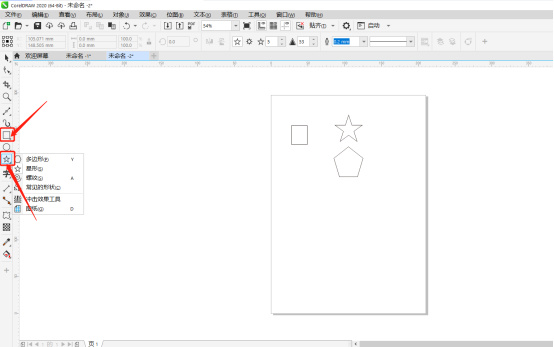
每个软件里边都会有一些快捷键,为了方便我们操作。cdr里边也存在快捷键的使用,使用快捷键可以提高我们做图的速度,所以当我们接触一个新的软件的时候,也是要背一些快捷键的。cdr居中对齐的快捷键是【P】,下面小编就以实际操作方法为例,给大家分享cdr居中对齐的快捷键的使用。
操作步骤如下:
1.使用工具画出形状
首先,我们打开电脑上的cdr软件,点击左侧工具栏上边的画图工具,画出几个图形,这里我是用的是【矩形工具】和【多边形工具】。
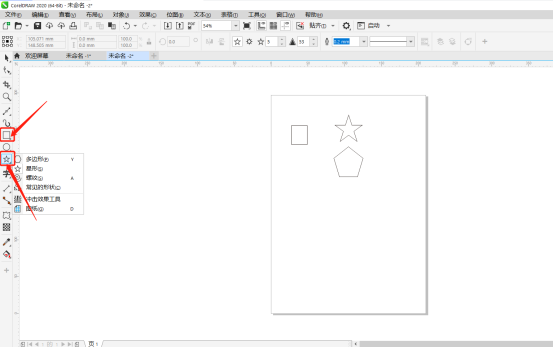
2.选择这几个图形
然后,我们选中所有图形,选择到【选择工具】上边,拖住鼠标不放,选择这几个图形的区域,就可以选中这几个图形了。
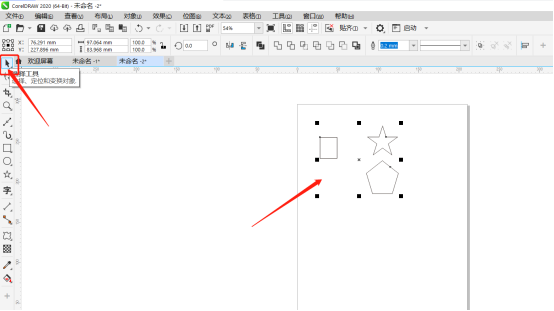
3.点击组合对象
接下来,点击【组合对象】按钮。
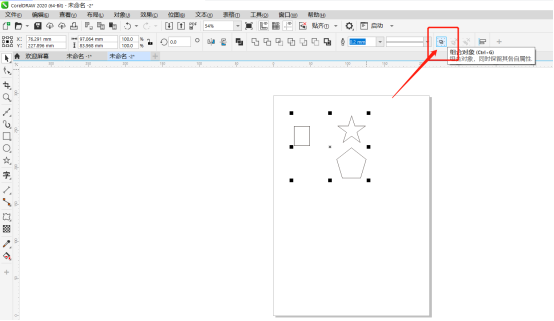
4.按键盘上P
我们开始居中页面了,在键盘中按【P】,这个时候我们就发现页面居中了。
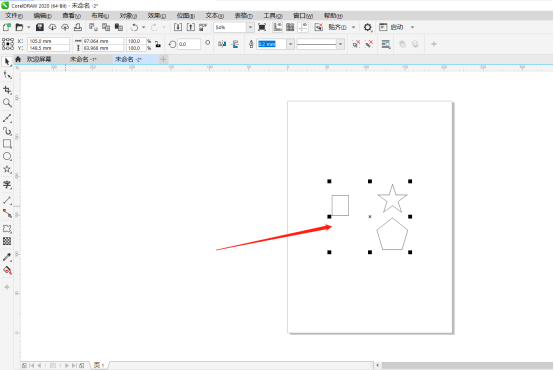
5.按键盘上T按钮
最后,想要矩形和五角星的上边对齐,选中两个图形,我们可以按下键盘中的【T】按钮完成。
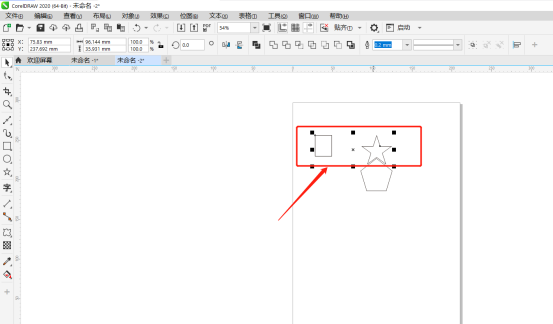
我们通过上方的操作,看到了cdr居中对齐的快捷键是按键P,居中这个操作很常见,建议各位小伙伴们都熟练掌握这个快捷键。掌握这个快捷键之后,继续往下探究其它快捷键的使用,最后大家都可以熟练的使用这个软件,就可以画出更多图形,然后有满满的收获!
本篇文章使用以下硬件型号:联想小新Air15;系统版本:win10;软件版本:cdr 2020。
小伙伴们大家好,在使用CDR软件图形绘制与设计,有很多的操作技巧,举例来说,多个图形的摆放或对齐等等。每个摆放与对齐的方式不同,所产生的图形效果也会有很多的区别的。今天想为大家讲解一下CDR居中对齐的快捷键以及具体操作方法。感兴趣的小伙伴一起看看吧!
步骤如下:
1.我们使用【CDR】打开一个任意的新建画布。
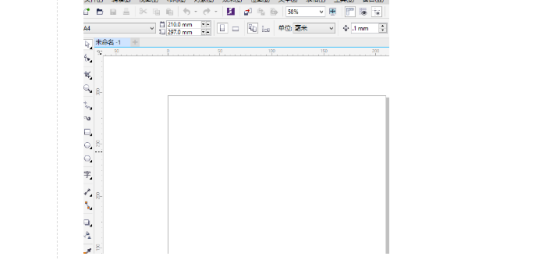
2.然后选择我们以图形为例,选择工具箱中的矩形工具、椭圆工具、以及星形工具的任意的绘制三个图片,可以按照自己的喜欢加入填充颜色。
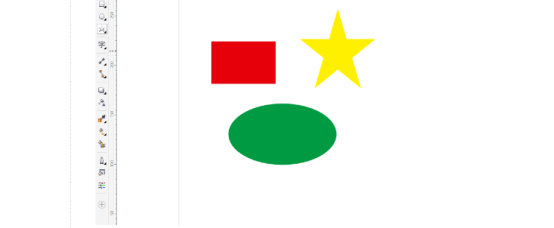
3.如图所示,选择工具箱中的选择工具,选中整体,也就是选中之前画的矩形、椭圆形以及星形。
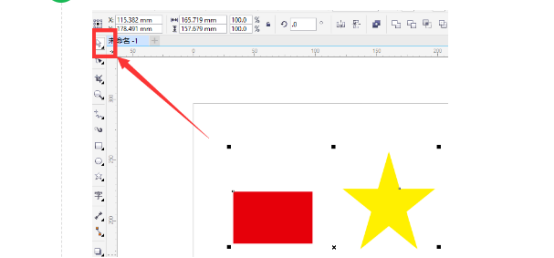
4.将三个矩形选中后,在选择工具的属性栏中,找到对齐与分布,CDR居中快捷键为Ctrl+shift+A,大家要牢牢记住哦。
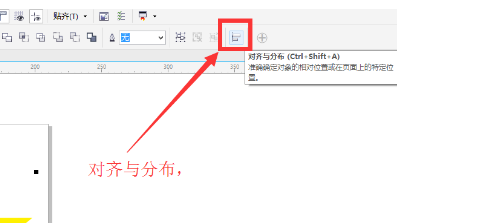
5.在打开的对齐与分布的面板中,找到居中对齐。
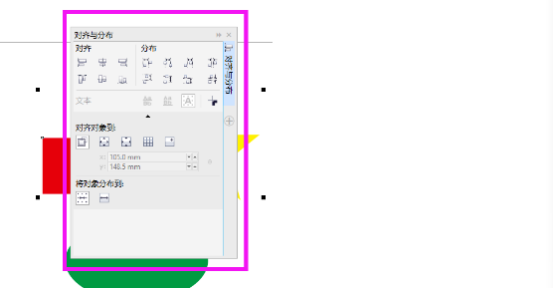
6.继续为大家介绍一个简单的操作,打开对齐与分布的面板。执行菜单栏中的对象—对齐与分布,在对齐与分布的右边的子菜单中,可以看到很多快捷键,这些快捷键大家记下来可以大大的加快自己的工作效率。
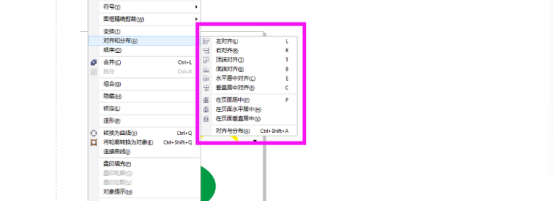
以上就是CDR居中对齐的知识点了,希望大家课下继续加强联系。CDR是专业性很强的软件,需要花费大量的时间去吸收知识,融会贯通。不仅如此,还要加强自己的设计实力,而一些快捷键可以让我们的操作事半功倍哦!
本篇文章使用以下硬件型号:联想小新Air15;系统版本:win10;软件版本:CDR X4。
相关教程
热门百科
索引
你知道cdr居中对齐的快捷键吗
cdr居中对齐的快捷键是什么?
相关百科
最新知识
相关教程









